Quelles sont les fonctions du masque des diapositives ?
Les fonctions du masque des diapositives sont : 1. Pour améliorer l'efficacité. Par exemple, les éléments qui doivent apparaître plusieurs fois à la même position sur la page peuvent être placés dans le masque. le titre du même chapitre ne change pas et le texte change dynamiquement ; 3. Évitez les interférences, c'est-à-dire évitez les interférences de la souris avec la page lors de la post-production du PPT ; un masque à l'image.

Les quatre fonctions principales du masque des diapositives sont d'améliorer l'efficacité, la commutation locale, d'éviter les interférences et les masques prédéfinis. Parmi elles, les deux premières sont celles de tout le monde. Nous devrions le savoir tous, mais les deux derniers ont été découverts dans la pratique, en particulier le dernier, qui peut être considéré comme une autre technologie noire PPT découverte.
Une des fonctions : améliorer l'efficacité
①Pour les éléments qui doivent apparaître plusieurs fois à la même position sur la page, comme la barre de titre, le LOGO, le numéro de page , etc., placez-les dans le fichier master .
②Définissez l'espace réservé au texte pour la barre de titre. L'écriture du titre plus tard vous évite d'avoir à définir le format du texte, et la position est unifiée et ne saute pas.
③ Après avoir défini l'effet de commutation pour la mise en page utilisée à plusieurs reprises, il n'est pas nécessaire de définir l'effet de commutation un par un pour la page qui sélectionne la mise en page.
Comme le montre l'image, il s'agit des paramètres spécifiques d'une certaine mise en page dans le maître PPT, y compris la barre de titre, l'espace réservé au texte, la page et le logo.
Recommandations associées : "FAQ"
Fonction 2 : Commutation partielle
Commutation partielle signifie : idem Les titres des chapitres restent stationnaire, tandis que le texte change de manière dynamique. Les premiers travaux de Gongzi utilisaient beaucoup de cet effet, ce qui est très approprié pour les PPT avec barres de titre.
Comment obtenir cet effet ? La première étape consiste à déterminer quel contenu est déplacé et lequel ne l'est pas, puis à les placer aux emplacements appropriés. Le contenu qui change lors du déplacement est placé sur la page actuelle du PPT ; le contenu qui reste inchangé est placé dans le maître PPT.
La deuxième étape consiste à sélectionner la page de mise en page dans le maître correspondant et à régler le commutateur sur "contenu dynamique". Mon préféré est l'effet "panoramique", avec la direction définie sur "depuis la droite".
Comme le montre l'image, jetons un coup d'œil à l'effet visuel final.
Fonction 3 : Éviter les interférences
Placez des animations ou des vidéos plus complexes sur une seule page dans le master pour éviter la post-production La souris interfère avec la page pendant le PPT. Dans le même temps, un autre avantage est que PPT donne la priorité à la lecture d'animations, de musique et de vidéos dans le master. Cette fonctionnalité peut également être utilisée lors de la conception d'animations complexes.
Quatrième fonction : Masque prédéfini
Lorsqu'un travail entièrement graphique nécessite d'ajouter un masque à l'image (un bloc de couleur qui couvre toute la mise en page et définit une certaine transparence), vous pouvez placer le masque dans le masque. Après avoir sélectionné la mise en page avec le masque, vous pouvez définir l'image d'arrière-plan sur la page actuelle.
Je l'ai essayé quand j'ai eu une idée, et j'ai découvert que cette fonction pouvait effectivement être qualifiée de technologie noire. Parce qu'une fois qu'un masque est défini pour une certaine mise en page dans le maître, nous pouvons sélectionner cette mise en page autant de fois que nécessaire.
La méthode pour définir une image d'arrière-plan est la suivante : cliquez avec le bouton droit sur la page actuelle → [Définir le format d'arrière-plan] → [Remplissage d'image ou de texture] → Insérer une image à partir de [Fichier] → Sélectionnez une image.
Ce qui précède est le contenu détaillé de. pour plus d'informations, suivez d'autres articles connexes sur le site Web de PHP en chinois!

Outils d'IA chauds

Undresser.AI Undress
Application basée sur l'IA pour créer des photos de nu réalistes

AI Clothes Remover
Outil d'IA en ligne pour supprimer les vêtements des photos.

Undress AI Tool
Images de déshabillage gratuites

Clothoff.io
Dissolvant de vêtements AI

AI Hentai Generator
Générez AI Hentai gratuitement.

Article chaud

Outils chauds

Bloc-notes++7.3.1
Éditeur de code facile à utiliser et gratuit

SublimeText3 version chinoise
Version chinoise, très simple à utiliser

Envoyer Studio 13.0.1
Puissant environnement de développement intégré PHP

Dreamweaver CS6
Outils de développement Web visuel

SublimeText3 version Mac
Logiciel d'édition de code au niveau de Dieu (SublimeText3)
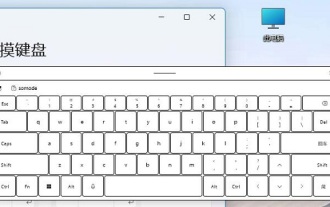 Les fonctions et utilisations du clavier tactile dans win11
Jan 03, 2024 pm 04:40 PM
Les fonctions et utilisations du clavier tactile dans win11
Jan 03, 2024 pm 04:40 PM
Lorsque nous parcourons les paramètres Win11, nous pouvons constater qu'il existe un paramètre de clavier tactile, mais notre écran ne prend pas en charge l'écran tactile, alors à quoi sert ce clavier tactile Win11 ? Les fonctions du clavier tactile win11 : 1. Le clavier tactile win11 est en fait un « clavier à l'écran » 2. Il peut simuler un vrai clavier et utiliser le clavier en cliquant. 3. Lorsque nous n’avons pas de clavier ou que le clavier est cassé, nous pouvons l’utiliser pour taper. 4. Win11 offre une multitude d'options personnalisées pour le clavier tactile. 5. Il comprend différentes couleurs et thèmes, permettant aux utilisateurs de changer librement de style préféré. 6. Cliquez sur « l'engrenage » dans le coin supérieur gauche pour modifier la disposition du clavier, l'écriture manuscrite et les autres méthodes de saisie.
 Comment configurer le maître de mots
Mar 19, 2024 pm 07:34 PM
Comment configurer le maître de mots
Mar 19, 2024 pm 07:34 PM
Lors de l'utilisation d'un logiciel bureautique, les diapositives PPT ont un maître. Que devons-nous faire si nous voulons également utiliser le maître dans Word ? Nous pouvons créer et concevoir un maître par nous-mêmes, puis le modifier pour former des restrictions fixes sur le texte, etc. en fonction des exigences de conception, ce qui est similaire au rôle d'un maître. 1. Tout d’abord, nous créons un nouveau fichier Word vierge et l’ouvrons. 2. Pour créer un maître de mots, vous devez définir des restrictions sur le cadre du document. Tout d'abord, corrigez le format du titre, couvrant la police, la taille de la police et le centrage du titre, comme la police de la chanson, taille 3, gras, noir et centre. Comme le montre la figure ci-dessous : 3. Définissez le paragraphe du titre du fichier Ici, nous définissons 2 lignes avant et après le paragraphe, comme le montre la figure ci-dessous : 4. Ensuite, nous formatons le texte.
 Introduction à la méthode d'insertion d'heptagones dans les diapositives PPT
Mar 26, 2024 pm 07:46 PM
Introduction à la méthode d'insertion d'heptagones dans les diapositives PPT
Mar 26, 2024 pm 07:46 PM
1. Ouvrez le document de diapositive PPT et dans la colonne [Contour, Diapositive] sur le côté gauche du PPT, cliquez pour sélectionner la diapositive dans laquelle vous souhaitez insérer la [forme] de base. 2. Après la sélection, sélectionnez le menu [Insérer] dans la barre de menu des fonctions au-dessus du PPT et cliquez. 3. Après avoir cliqué sur le menu [Insérer], la barre de sous-menu [Insérer] apparaît sous la barre de menu des fonctions. Sélectionnez le menu [Forme] dans la barre de sous-menu [Insérer]. 4. Cliquez sur le menu [Forme] pour faire apparaître la page de sélection du type de forme prédéfinie. 5. Dans la page de sélection du type de forme, sélectionnez la forme [Heptagone] et cliquez. 6. Après avoir cliqué, déplacez la souris vers l'interface d'édition de diapositives, appuyez sur la souris pour dessiner et relâchez la souris une fois le dessin terminé. Terminez l'insertion de la forme [heptagone].
 Analyse de la fonction et du principe de nohup
Mar 25, 2024 pm 03:24 PM
Analyse de la fonction et du principe de nohup
Mar 25, 2024 pm 03:24 PM
Analyse du rôle et du principe de nohup Dans les systèmes d'exploitation Unix et de type Unix, nohup est une commande couramment utilisée pour exécuter des commandes en arrière-plan. Même si l'utilisateur quitte la session en cours ou ferme la fenêtre du terminal, la commande peut. continuent toujours à être exécutés. Dans cet article, nous analyserons en détail la fonction et le principe de la commande nohup. 1. Le rôle de nohup : Exécuter des commandes en arrière-plan : Grâce à la commande nohup, nous pouvons laisser les commandes de longue durée continuer à s'exécuter en arrière-plan sans être affectées par la sortie de l'utilisateur de la session du terminal. Cela doit être exécuté
 A quoi sert un adaptateur Bluetooth ?
Feb 19, 2024 pm 05:22 PM
A quoi sert un adaptateur Bluetooth ?
Feb 19, 2024 pm 05:22 PM
À quoi sert un adaptateur Bluetooth ? Avec le développement continu de la science et de la technologie, la technologie de communication sans fil a également été rapidement développée et popularisée. Parmi eux, la technologie Bluetooth, en tant que technologie de communication sans fil à courte distance, est largement utilisée dans la transmission de données et la connexion entre divers appareils. L'adaptateur Bluetooth joue un rôle essentiel en tant qu'appareil important prenant en charge la communication Bluetooth. Un adaptateur Bluetooth est un appareil qui peut transformer un appareil non Bluetooth en un appareil prenant en charge la communication Bluetooth. Il réalise une connexion sans fil et une transmission de données entre appareils en convertissant les signaux sans fil en signaux Bluetooth. Adaptateur Bluetooth
 Étapes pour unifier la couleur du thème des diapositives PPT
Mar 26, 2024 pm 08:51 PM
Étapes pour unifier la couleur du thème des diapositives PPT
Mar 26, 2024 pm 08:51 PM
1. La palette de couleurs est naturellement liée au design, nous cliquons donc sur la barre d'outils de conception et sur le côté droit, vous pouvez voir les options de couleur. Pointez la souris vers le haut et vous pouvez voir que la couleur actuelle du thème est : Modèle de conception par défaut 1. 2. Cliquez sur cette option, et la première est la conception de couleur actuelle. Pour changer cela, nous allons descendre sous le panneau : Nouvelles couleurs du thème. 3. Cliquez dessus et dans la colonne de couleurs qui apparaît, vous pouvez voir qu'il existe trois couleurs de texte d'accentuation, toutes claires et presque impossibles à afficher sur un fond clair. Parmi elles se trouve la couleur du texte dans cet exemple. 4. Cliquez sur la flèche déroulante à droite de la couleur pour afficher le panneau de sélection des couleurs. Afin de ne pas détruire la correspondance globale des couleurs, choisissez une couleur sombre dans le système de couleurs primaires pour remplacer la couleur primaire. Remplacez les deux autres couleurs de la même manière. 5. Comparez la couleur modifiée avec la couleur d'origine. A gauche se trouve
 Comprendre le rôle et l'utilisation de Linux DTS
Mar 01, 2024 am 10:42 AM
Comprendre le rôle et l'utilisation de Linux DTS
Mar 01, 2024 am 10:42 AM
Comprendre le rôle et l'utilisation de LinuxDTS Dans le développement de systèmes Linux embarqués, l'arborescence des périphériques (DeviceTree, DTS en abrégé) est une structure de données qui décrit les périphériques matériels, leurs relations de connexion et leurs attributs dans le système. L'arborescence des périphériques permet au noyau Linux de s'exécuter de manière flexible sur différentes plates-formes matérielles sans modifier le noyau. Dans cet article, la fonction et l'utilisation de LinuxDTS seront présentées et des exemples de code spécifiques seront fournis pour aider les lecteurs à mieux comprendre. 1. Rôle de l'arborescence des appareils
 Explorez l'importance et le rôle de la fonction de définition en PHP
Mar 19, 2024 pm 12:12 PM
Explorez l'importance et le rôle de la fonction de définition en PHP
Mar 19, 2024 pm 12:12 PM
L'importance et le rôle de la fonction de définition en PHP 1. Introduction de base à la fonction de définition En PHP, la fonction de définition est une fonction clé utilisée pour définir des constantes. Les constantes ne changeront pas leurs valeurs pendant l'exécution du programme. Les constantes définies à l'aide de la fonction de définition sont accessibles tout au long du script et sont globales. 2. La syntaxe de la fonction de définition La syntaxe de base de la fonction de définition est la suivante : définir("nom constant","valeur constante&qu






